来源:景安资讯平台作者:小韩发布时间:2015-05-28点击:2771
win7旗舰版怎么开启SATA硬盘提高硬盘性能?许多用户不知道什么是SATA硬盘。SATA硬盘又叫串口硬盘,支持热插拔、传输速度快等。在Win7系统下用户可以开启SATA硬盘来提高硬盘的性能,那怎么打开呢?
许多用户不知道什么是SATA硬盘。SATA硬盘又叫串口硬盘,支持热插拔、传输速度快等。在Win7系统下用户可以开启SATA硬盘来提高硬盘的性能,那怎么打开呢?下面小编就以win7旗舰版64位系统为例,带大家一起来看下具体的操作步骤吧。
1、鼠标右击win7系统桌面上的“计算机”图标,选择“管理”打开“计算机管理”窗口;
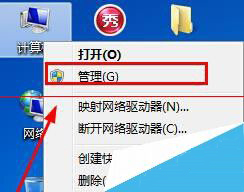
2、在窗口左侧单击“设备管理器”打开“设备管理器”窗口;
3、在其中展开“磁盘驱动器”,在其下找到并右键本机所使用的硬盘选择“属性”;
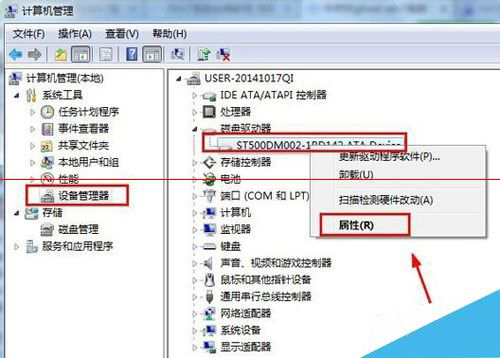
4、在win7旗舰版xitongcheng.com/win7/qijianban/弹出的快捷菜单中选择“属性”窗口中,切换到“策略”标签页,然后勾选“启用设备上的写入缓存”,点击确定保存退出即可。
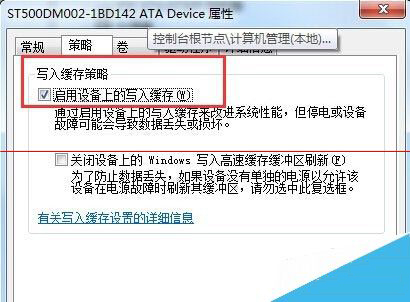
5、Win7开启SATA硬盘的方法很简单,通过设备管理器就可以找到相应选项,而提高硬盘性能只要对高级性能选项设置下就可以轻松实现。
版权声明:本文系技术人员研究整理的智慧结晶,转载勿用于商业用途,并保留本文链接,侵权必究!